
- •Методичні вказівки до лабораторної роботи №1
- •Microsoft access”
- •1. Мета роботи
- •2. Задачі роботи
- •3. Зміст роботи
- •5.1.2. Загальна характеристика субд Microsoft Access
- •5.1.3. Типи зв'язків між об'єктами
- •5.2. Структура ms Access 2000
- •5.3. Довідкова система Microsoft Access 2000
- •5.3.1. Помічник ms Office
- •5.3.2. Що це таке?
- •5.4. Початок роботи з Microsoft Access
- •5.5. Створення нової бази даних за допомогою „Конструктора”
- •5.5.1. Типи використовуваних полів
- •5.7. Визначення ключових полів
- •5.8. Визначення зв'язків таблиць
- •5.9. Використання режиму таблиці
- •5.9.1 Введення, редагування і перегляд даних
- •5.9.2. Використання „Майстра підстановок” при уведенні даних в таблиці
- •6. Методичні рекомендації
- •7. Контрольні питання
- •8. Рекомендована література
5.4. Початок роботи з Microsoft Access
Запуск Microsoft Access здійснюється подвійним клацанням лівою кнопкою миші по значку Microsoft Access на робочому столі, у вікні Microsoft Office.
Після запуску Microsoft Access, на екрані з'явиться робочий екран програми Microsoft Access 2000, у верхньому рядку якого розташовано Головне меню, а під ним панель інструментів, котра містить кнопки, які дублюють дії команд головного меню. За допомогою команд „Вид” „Панели инструментов” можна самостійно визначити, які з них будуть відображені на екрані.
В середній частині робочого поля розташовується діалогове вікно Microsoft Access (db1: база даннях) (формат Access 2000), що складається з двох полів. Праве поле дозволяє створити нову БД і містить кнопки для вибору способу її створення: за допомогою конструктора („Новая база даних”), або за допомогою „Майстра баз даних” („Запуск мастера”). Нижнє поле цього вікна, пропонує відкрити вже створену раніше БД.
Після натиснення кнопки „Новая база данных” Microsoft Access 2000 запитує ім'я для файлу, в якому буде зберігатися база даних і відкриває вікно нової бази даних (рис. 1.1).
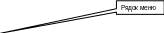

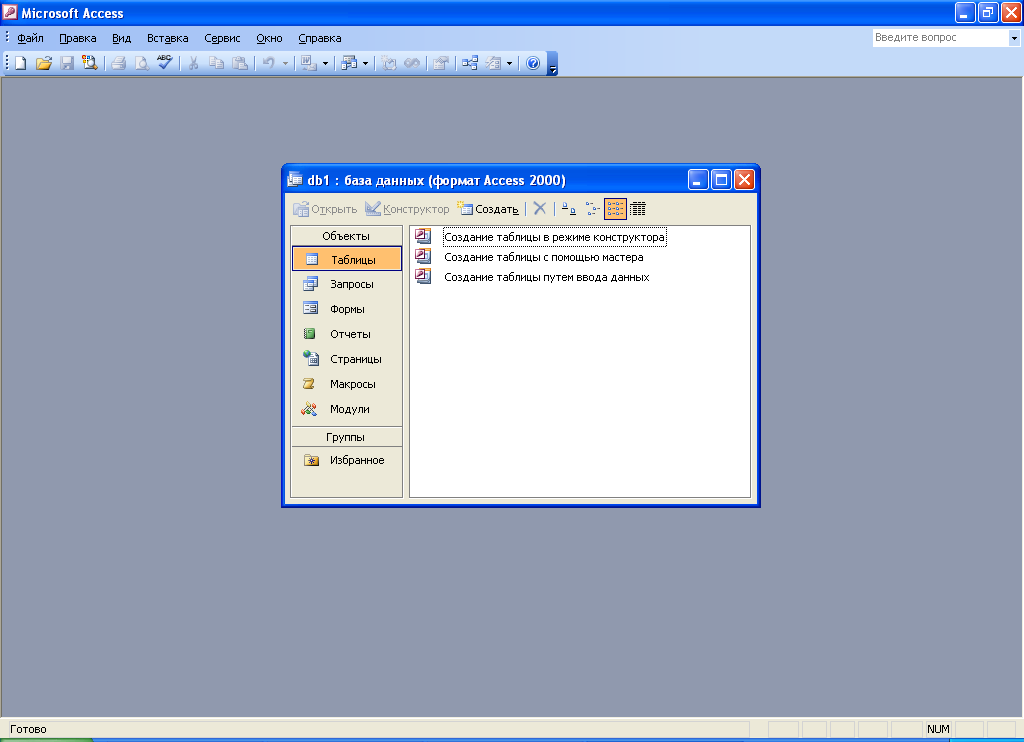







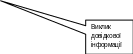
Рис. 1.1. Вікно бази даних Microsoft Access
Натиснувши кнопку „Создание таблицы с помощью мастера” Microsoft Access пропонує створити базу даних, використовуючи деякі стандартні теми додатків з своєї бібліотеки. Ці додатки включають в себе весь необхідний набір об'єктів: таблиці, запити, форми, звіти, макроси, модулі. З наявних в бібліотеці прикладів, можна вибрати найбільш прийнятний і на його основі створити свою БД. Після цього користувачу залишається тільки увести в таблиці потрібні дані.
„Майстер баз даних” не може враховувати усі можливі нюанси конкретного застосування БД, тому, БД створюється таким чином, щоб додаток можна було б при необхідності відкоригувати, використовуючи режим „Конструктора” для конкретного об'єкта БД.
5.5. Створення нової бази даних за допомогою „Конструктора”
Після запуску Microsoft Access потрібно клацнути на кнопці „Новая база данных” у вікні Miсrosoft Access і в діалоговому вікні, що з’явиться, необхідно задати ім'я для потрібного файлу БД. Після цього, на екрані з'явиться вікно бази даних (рис. 1.1), за допомогою якого, можна отримати доступ до усіх об'єктів бази даних: таблиць, запитів, звітів, форм, макросів, модулів.
Для створення нової таблиці потрібно перейти на вкладку „Таблица” і натиснути кнопку „Создать”. У наступному вікні, потрібно вибрати спосіб створення таблиці - „Конструктор”.
Після цього, Microsoft Access виведе діалогове вікно „Конструктора таблицы” (рис. 1.2), в якому задаються імена, типи і властивості полів для створюваної таблиці.
Ім'я поля не повинно перевищувати 68 символів і в ньому не можна використовувати символи ! . [ ] .
Кожний рядок в стовпці „Тип даних” є полем із списком, елементами якого є типи даних Microsoft Access (таблиця 1). Тип поля визначається характером даних що уводяться в нього.
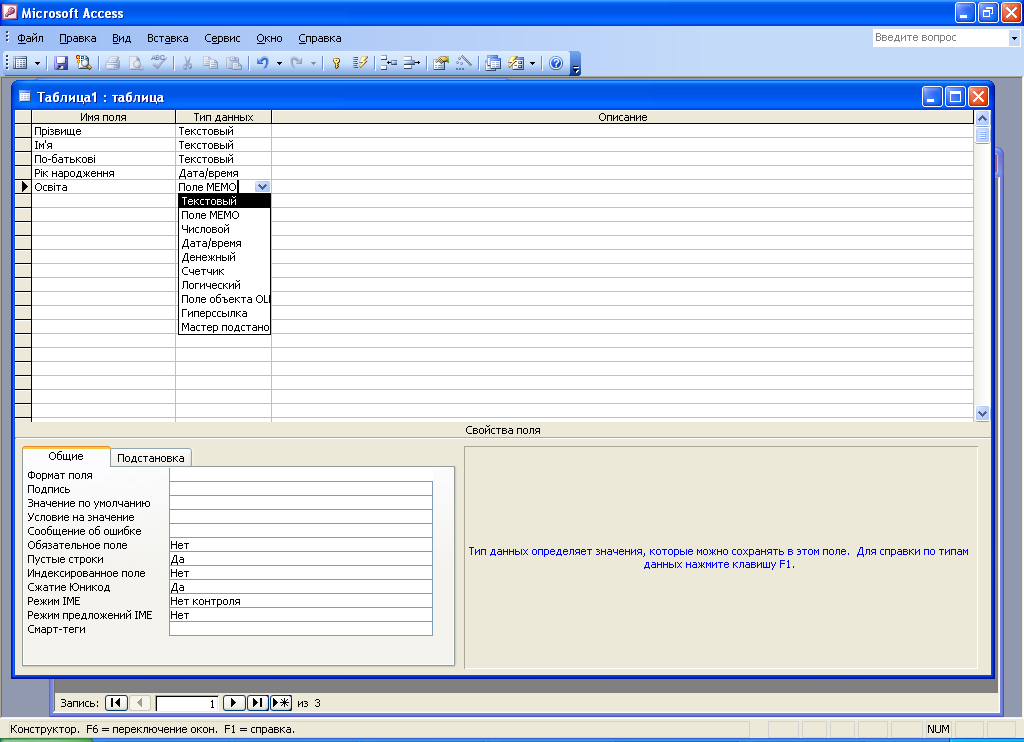
Рис. 1.2. Вікно „Конструктора таблиці”
Серед типів даних Microsoft Access є спеціальний тип - „Счетчик”. В полі цього типу, Microsoft Access автоматично нумерує рядки таблиці у зростаючій послідовності. Редагування значення такого поля неможливе.
